win11媒体播放器掉帧的解决方法 win11媒体播放器掉帧如何修复
我们可以使用win11电脑自带的媒体播放器来打开各种视频文件,非常的方便,但是有些用户在win11电脑上打开视频文件时发现媒体播放器出现了掉帧的情况,那么win11媒体播放器掉帧如何修复呢?今天小编就教大家win11媒体播放器掉帧的解决方法,操作很简单,跟着小编一起来操作吧。
推荐下载:windows11系统
方法如下:
方法一、
1.可能是因为硬件配置不足,不足以支撑win11的系统动画和特效。这时候可以先通过开始菜单进入系统设置。
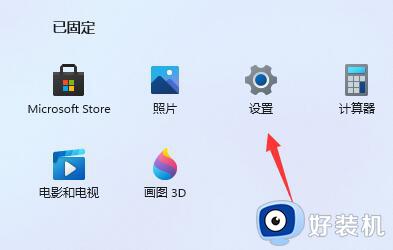
2.然后在左上角搜索框中搜索性能进入调整Windows的外观和性能。
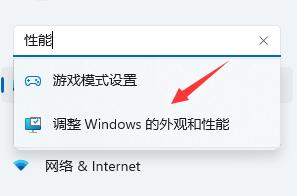
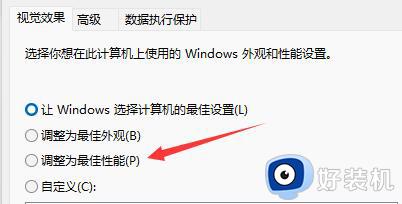
方法二:
更新升级保留了旧版本系统文件,查看C盘就会发现有个Windows.old文件夹,这里面就是原来Win10系统的文件,也因为如此,C盘可用空间变少了很多,导致系统变卡了。用户可以清理磁盘,将这个旧版本系统给清理掉。
方法三、驱动原因引起掉帧
不管你使用的是n卡还是a卡,都有官方的显卡驱动。
因此你可以去NVIDIA或者AMD的官网下载安装对应的驱动程序试试看,有的使用的万能驱动。或者甚至驱动有问题,没有安装好,那这种不管你玩什么游戏估计都有可能掉帧。
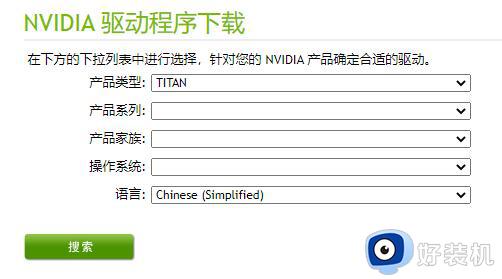
方法四、有些设备在温度过高或CPU进程占用过高时,会通过降频的方法来降低温度。可以尝试购买一个外接散热器试试看,当然也不是无脑加散热器。你需要看温度是不是过高,风扇有没有狂转,笔记本散热本来就没有台式机好。
方法五、win11对于内存的消耗会更加严重,因此如果你内存不足的话,也可能会导致掉帧,建议升级内存条。
以上就是关于win11媒体播放器掉帧的解决方法的全部内容,还有不懂得用户就可以根据小编的方法来操作吧,希望能够帮助到大家。
win11媒体播放器掉帧的解决方法 win11媒体播放器掉帧如何修复相关教程
- win11媒体播放器帧率低怎么办 win11播放视频掉帧卡顿解决方法
- win11媒体播放器掉帧怎么解决 win11帧数很低如何修复
- win11看视频卡顿现象严重怎么办 Win11的媒体播放器很卡的解决方法
- win11看视频卡顿现象严重如何解决 Win11的媒体播放器很卡怎么办
- win11怎么解决掉帧的问题 win11该如何解决掉帧严重
- win11严重掉帧怎么办 win11掉帧严重的解决方法
- win11无法打开图片的解决方法 win11打不开图片怎么办
- win11玩lol掉帧怎么办 win11玩lol卡顿掉帧如何解决
- win11自带视频播放器在哪里 win11自带播放器使用方法
- win11怎么设置默认播放器 如何更改win11默认播放器
- win11家庭版右键怎么直接打开所有选项的方法 win11家庭版右键如何显示所有选项
- win11家庭版右键没有bitlocker怎么办 win11家庭版找不到bitlocker如何处理
- win11家庭版任务栏怎么透明 win11家庭版任务栏设置成透明的步骤
- win11家庭版无法访问u盘怎么回事 win11家庭版u盘拒绝访问怎么解决
- win11自动输入密码登录设置方法 win11怎样设置开机自动输入密登陆
- win11界面乱跳怎么办 win11界面跳屏如何处理
win11教程推荐
- 1 win11安装ie浏览器的方法 win11如何安装IE浏览器
- 2 win11截图怎么操作 win11截图的几种方法
- 3 win11桌面字体颜色怎么改 win11如何更换字体颜色
- 4 电脑怎么取消更新win11系统 电脑如何取消更新系统win11
- 5 win10鼠标光标不见了怎么找回 win10鼠标光标不见了的解决方法
- 6 win11找不到用户组怎么办 win11电脑里找不到用户和组处理方法
- 7 更新win11系统后进不了桌面怎么办 win11更新后进不去系统处理方法
- 8 win11桌面刷新不流畅解决方法 win11桌面刷新很卡怎么办
- 9 win11更改为管理员账户的步骤 win11怎么切换为管理员
- 10 win11桌面卡顿掉帧怎么办 win11桌面卡住不动解决方法
